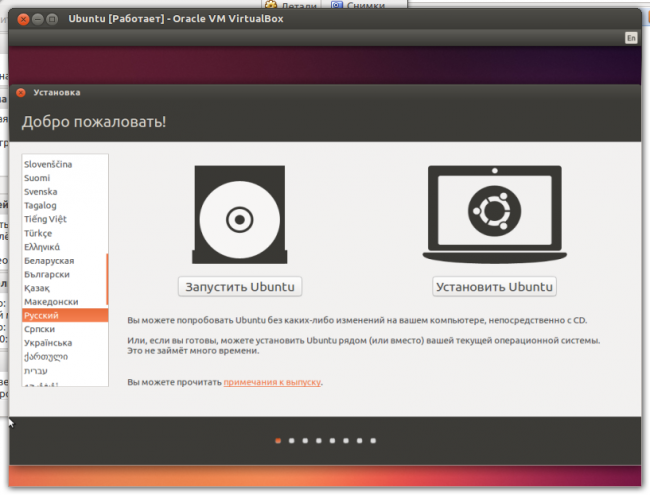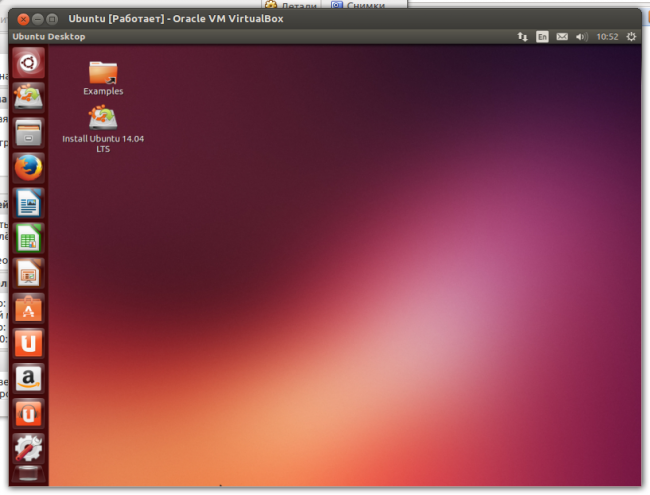Для перехода с Windows на Linux Ubuntu необходим Ubuntu Live CD или Ubuntu Live USB. Но не все пользователи Windows задумывавшиеся о переходе на Ubuntu могут решится пойти на столь радикальный шаг. Причин тому много, например пользователи Windows просто не представляют что такое Ubuntu.
Для ознакомления с Ubuntu можно конечно воспользоваться программой Wubi которая создает виртуальный жесткий диск и устанавливает на него Ubuntu. Но мой опыт с данной программой показал что Ubuntu установленная таким способом не вполне стабильно себя ведет, зависает и при недолгом использовании ОС Ubuntu вовсе перестает работать.
Для того чтобы ознакомится с Ubuntu лучше всего подойдет Ubuntu Live USB.
Все очень просто, Вы делаете загрузочную флешку Ubuntu, но это не значит что Вам необходимо устанавливать Ubuntu, можно загрузить Ubuntu прямо с Ubuntu Live USB и начать ею пользоваться.
Для создания Ubuntu Live USB Вам понадобится программа Universal-USB-Installer скачать ее можно с официального сайта программы со страницы загрузки. Затем необходимо скачать дистрибутив Ubuntu, но тут есть выбор. Существует несколько дистрибутивов Ubuntu, наиболее популярные это Ubuntu, Kubuntu и Xubuntu. Например Xubuntu и Kubuntu будут более привычней пользователям Window. В чем же отличие этих дистрибутивов?
Kubuntu — свободно распространяемая операционная система основанная на ядре GNU/Linux.Kubuntu разрабатывается сообществом при поддержке и спонсорской помощи Canonical Ltd. и является видоизменённой версией дистрибутива Ubuntu. Главное отличие этих двух дистрибутивов заключается в используемой по умолчанию среде рабочего стола, в Kubuntu это — KDE.Kubuntu включает в себя более 1 000 единиц программного обеспечения и имеет доступ к более чем 25 000 различных приложений.Kubuntu содержит все необходимые для работы программы от обработки текстов и электронных таблиц до приложений для работы в Интернете, веб-сервера, программ для работы с электронной почтой, языков программирования, и многое другое.
Более подробно — http://kubuntu.ru/
Xubuntu — дистрибутив Linux, основанный на проекте Ubuntu, базирующийся на Debian. Использует так называемую «легкую» графическую среду Xfce и приложения на GTK+2. Разрабатывается и поддерживается группой MOTU (Masters of the Universe). Цель проекта — возможность использования легковесной альтернативы рабочим средам GNOME и KDE. Xubuntu имеет стильный минималистичный интерфейс пользователя, экономно использующий память и другие аппаратные ресурсы компьютера, что позволяет комфортно работать на старых машинах. Но вместе c тем, данный дистрибутив является современной системой, имеющей огромный набор высококачественных пакетов.
Основное отличие от базового варианта — среда рабочего стола Xfce. Большинство прикладного ПО также взято из этой среды.
Более подробно — http://xubuntu-ru.net/
Ubuntu — это разрабатываемая сообществом, основанная на ядре Linux операционная система, которая идеально подходит для использования на персональных компьютерах, ноутбуках и серверах. Она содержит все необходимые программы, которые вам нужны: программу просмотра Интернет, офисный пакет для работы с текстами, электронными таблицами и презентациями, программы для общения в Интернет и много других.
Более подробно — http://ubuntu.ru/
Выберите дистрибутив на свое усмотрение, скачать торрент файлы можно на моем сайте.
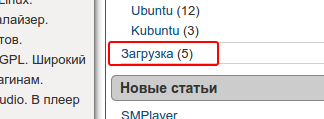
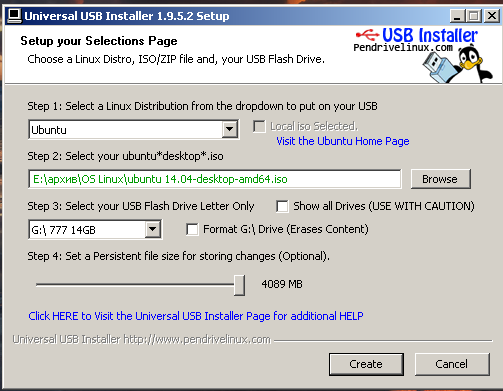
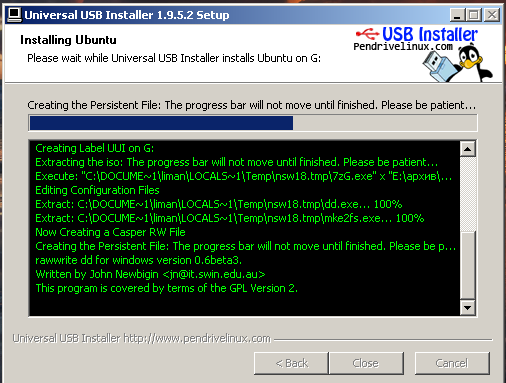
При запуске компьютера с USB стартует установка Ubuntu, Вам необходимо выбрать язык и запустить UBUNTU.